Cara menggambar vektor di Excel
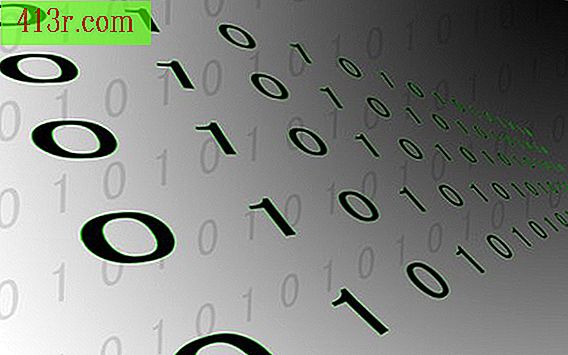
Langkah 1
Buka Microsoft Excel. Jika Anda memiliki Excel 2007 atau yang lebih baru, buka tab "Tampilan" di pita dan klik "Makro", jika tidak, klik menu "Alat" dan pilih "Makro". Kotak dialog makro akan muncul.
Langkah 2
Masukkan nama makro dan klik "Buat." Ini akan membuka editor aplikasi Visual Basic dengan subrutin kosong baru yang ditampilkan di layar.
Langkah 3
Tentukan koordinat "X" dan "Y" yang ingin Anda gunakan untuk memulai dan mengakhiri vektor Anda. Sudut kiri atas spreadsheet adalah pada (0, 0), dan "X" dan "Y" akan meningkat ketika Anda pergi ke kanan dan ke bawah, masing-masing. Masukkan nilai-nilai ini dalam variabel, dengan cara ini:
start_x = 0 start_y = 0 end_x = 100 end_y = 100
Nilai-nilai ini akan menggambar garis diagonal di sudut kiri atas spreadsheet. Anda mungkin harus bereksperimen dengan nomor yang berbeda untuk mendapatkan garis tepat di mana Anda menginginkannya.
Langkah 4
Tambahkan kode untuk menggambar garis itu sendiri:
line = Sheet1.Shapes.AddLine (start_x, start_y, end_x, end_y)
Langkah 5
Masukkan kode untuk menambahkan panah ke ujung baris, sehingga terlihat seperti vektor:
line.Line.EndArrowheadStyle = MsoArrowheadStyle.msoArrowheadTriangle
Langkah 6
Tutup Editor Visual Basic dan buka kotak dialog makro (lihat Langkah 1). Klik makro Anda dan klik "Jalankan". Anda harus melihat garis Anda.







